Cara Mudah Menghapus Bloatware dari Perangkat Android Anda
Bermacam Macam / / February 08, 2022
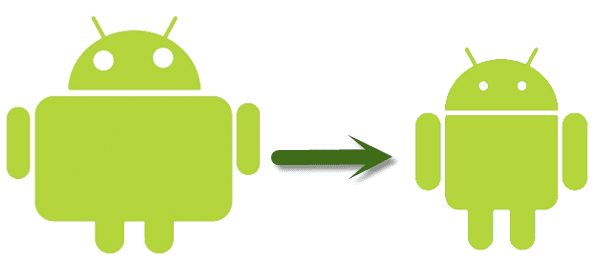
Anda membeli smartphone atau tablet baru yang mengiklankan jumlah ruang penyimpanan X hanya untuk menemukan bahwa itu benar-benar hanya memiliki sekitar sepertiga dari ruang yang tersisa.
Masalah? Sementara sedikit ruang secara alami hilang untuk memformat dan file sistem, bloatware juga dapat mengambil ruang ekstra di perangkat Anda.
Apa sebenarnya bloatware itu? Singkatnya, ini adalah perangkat lunak pra-bundel yang disertakan dengan perangkat Android Anda yang tidak diperlukan untuk menikmati handset atau tablet Anda.
Jika Anda membeli handset atau tablet bersubsidi, bloat hadir dalam dua bentuk: bloat yang disertakan oleh operator dan bloat yang disertakan oleh produsen.
Agar adil, tidak semua aplikasi pra-instal buruk. Beberapa perangkat lunak pabrikan dapat berguna, tetapi jika Anda tidak pernah menggunakan salah satu dari aplikasi yang disertakan ini, mengapa tidak mendapatkan kembali ruangnya? Ini sangat penting dengan perangkat anggaran, karena mereka mungkin hanya mengiklankan ruang 2-8GB untuk memulai, namun Anda mendapatkan lebih sedikit dari itu.
Jadi apa yang bisa Anda lakukan? Sebenarnya menghilangkan kembung itu mudah, tetapi Anda memerlukan perangkat yang di-rooting untuk melakukannya.
Untuk Mereka yang Tidak Memiliki Perangkat yang Di-Root
Sebelum Anda memutuskan apakah rooting tepat untuk Anda, lihat daftar pro dan kontra terkait dengan rooting.
Jika Anda memutuskan untuk melanjutkannya, buka mesin pencari seperti Google dan ketik sesuatu seperti “cara root samsung galaxy s3” (ganti S3 untuk ponsel/tablet apa pun yang Anda miliki).
Setelah Anda mendapatkan akses root, Anda akan siap untuk melanjutkan ke bagian selanjutnya dari cara ini.
Tip: Apakah Anda mengalami beberapa masalah saat mencoba melakukan root pada perangkat Anda? Jangan khawatir, kami memiliki panduan untuk itu.
Untuk Mereka yang Memiliki Perangkat Berakar
Langkah 1: Untuk memulai, Anda ingin mengunduh Tanpa Kembung Gratis. Meskipun ada solusi lain yang tersedia dari Play Store, aplikasi dasar (gratis) ini berfungsi dengan baik dan sangat mudah digunakan.
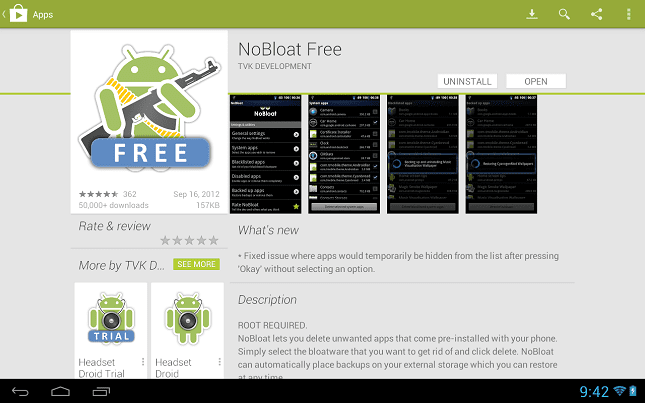
Langkah 2: Silakan dan buka aplikasinya sekarang. Anda akan segera disajikan dengan permintaan Pengguna Super. Klik Mengizinkan tombol untuk melanjutkan.
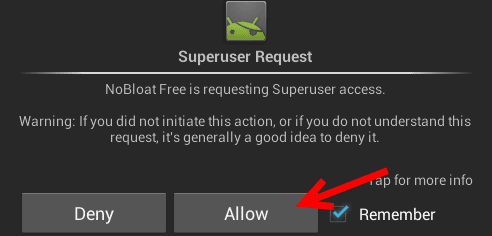
Langkah 3: Sekarang Anda masuk! Anda akan melihat beberapa opsi yang tercantum di sini.
Aplikasi sistem – Ini memberi Anda daftar lengkap semua aplikasi pra-instal. Beberapa di antaranya diperlukan agar perangkat Anda berjalan dengan benar, jadi berhati-hatilah saat bermain-main di sini.
Aplikasi yang dinonaktifkan – Daftar ini akan berisi aplikasi apa pun yang Anda nonaktifkan untuk sementara. Menonaktifkan aplikasi sangat ideal ketika Anda tidak yakin apakah aplikasi itu penting atau tidak untuk perangkat Android Anda.
Aplikasi yang dicadangkan – Saat Anda menghapus aplikasi, Anda dapat memilih untuk mencadangkannya, aplikasi No Bloat akan memasukkan file cadangan yang lebih kecil (terkompresi) ke dalam daftar ini.
Dapatkan versi lengkapnya! – Jika Anda mencari fungsionalitas yang lebih canggih, No Bloat juga memiliki versi berbayar seharga $1,99. Namun, dalam kebanyakan kasus, versi Gratis seharusnya sudah lebih dari cukup.
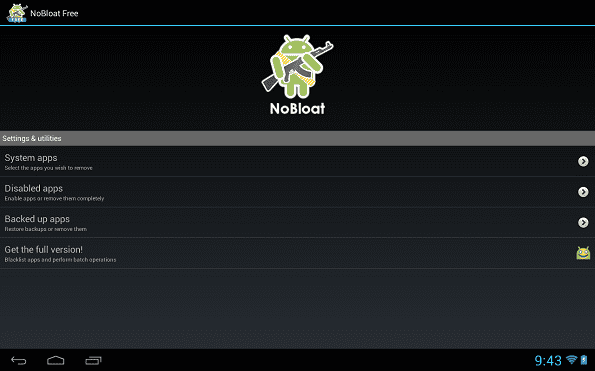
Langkah 4: Untuk memulai, lanjutkan dan masuk ke Aplikasi Sistem. Anda akan disajikan daftar aplikasi, lanjutkan dan pilih satu – sebaiknya sesuatu yang Anda yakin tidak perlu.

Langkah 5: Untuk tujuan panduan ini, kami mengklik Google Talk aplikasi. Seperti yang akan Anda lihat di bawah, pop-up baru muncul dengan beberapa opsi.
Jika Anda tahu apa aplikasi itu dan yakin itu tidak dibutuhkan, Anda selalu dapat menghapusnya dengan cadangan – atau bahkan tanpa cadangan.
Ingin melihat apakah itu aplikasi atau file sistem yang diperlukan? Anda selalu dapat menonaktifkannya. Akhirnya, Cadangan berguna jika Anda menginginkan cadangan jika file/aplikasi rusak.
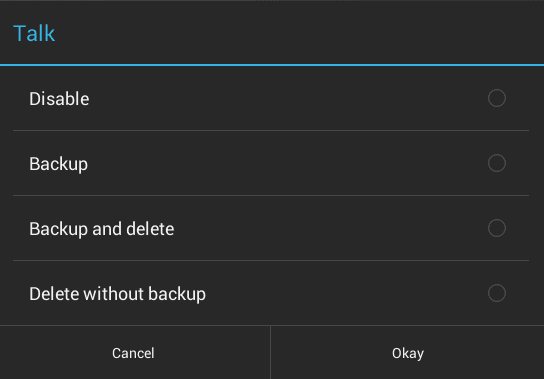
Setelah Anda memutuskan bagaimana Anda ingin menangani aplikasi, pilih kotak opsi pilihan Anda dan tekan Oke. Ulangi proses ini untuk semua aplikasi yang ingin Anda nonaktifkan/hapus.
Pilihan: Sengaja menghapus sesuatu yang penting? Jika Anda menonaktifkannya, masuk ke Nonaktifkan Aplikasi pilihan dari menu utama. Tekan pada aplikasi yang dinonaktifkan dan Anda akan melihat layar di bawah ini:
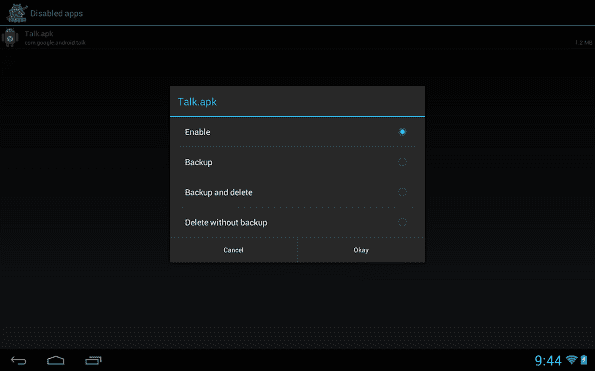
Cukup tag Memungkinkan kotak, pukul Oke, dan sekarang aplikasi harus berfungsi kembali. Proses serupa terjadi jika Anda menghapus aplikasi tetapi ingin mengembalikannya dari cadangan.
Kesimpulan
Itu pada dasarnya! Setelah Anda mengulangi prosesnya, Anda seharusnya tidak hanya memiliki lebih sedikit kekacauan di laci aplikasi perangkat Anda, tetapi Anda juga harus memiliki lebih banyak ruang kosong di perangkat Anda.
Seperti biasa, jika Anda tidak yakin tentang fungsionalitas aplikasi, pastikan untuk menonaktifkannya terlebih dahulu, dan tidak menghapusnya sepenuhnya.
Apa pendapat Anda tentang No Bloat Free? apakah itu melakukan semua yang Anda harapkan? Adakah aplikasi penghilang kembung lain yang menurut Anda layak disebutkan? Beri tahu kami dan pembaca kami di komentar di bawah.
Terakhir diperbarui pada 03 Februari 2022
Artikel di atas mungkin berisi tautan afiliasi yang membantu mendukung Guiding Tech. Namun, itu tidak mempengaruhi integritas editorial kami. Konten tetap tidak bias dan otentik.



